下面讲解三级主控件(THIRD.par)的创建过程,零件模型及路径查找器如图34.5.1所示。
Step1.在装配体中建立三级主控件THIRD。
(1)单击 区域中的“原位创建零件”按钮
区域中的“原位创建零件”按钮 。系统弹出“原位创建零件”命令条与“原位创建零件选项”对话框。
。系统弹出“原位创建零件”命令条与“原位创建零件选项”对话框。
(2)在“原位创建零件选项”对话框的 区域选中
区域选中 单选项,在
单选项,在 区域选中
区域选中 单选项,然后单击“原位创建零件选项”对话框中的
单选项,然后单击“原位创建零件选项”对话框中的 按钮。
按钮。
(3)在“原位创建零件”命令条 区域的下拉列表中选择
区域的下拉列表中选择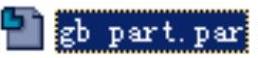 选项,单击
选项,单击 按钮,系统弹出“另存为”对话框,在
按钮,系统弹出“另存为”对话框,在 文本框中输入零件的名称为THIRD,单击
文本框中输入零件的名称为THIRD,单击 按钮。
按钮。
(4)单击 功能选项卡
功能选项卡 区域中
区域中 后的小三角,选择
后的小三角,选择 命令,系统弹出“零件间复制”命令条,在绘图区域选取SECOND01零件为参考零件,在选择后的下拉列表中选择
命令,系统弹出“零件间复制”命令条,在绘图区域选取SECOND01零件为参考零件,在选择后的下拉列表中选择 选项,在绘图区域选取SECOND01中的缝合曲面5。单击
选项,在绘图区域选取SECOND01中的缝合曲面5。单击 按钮,单击
按钮,单击 按钮,单击
按钮,单击 按钮,完成“零件间复制”的操作。
按钮,完成“零件间复制”的操作。
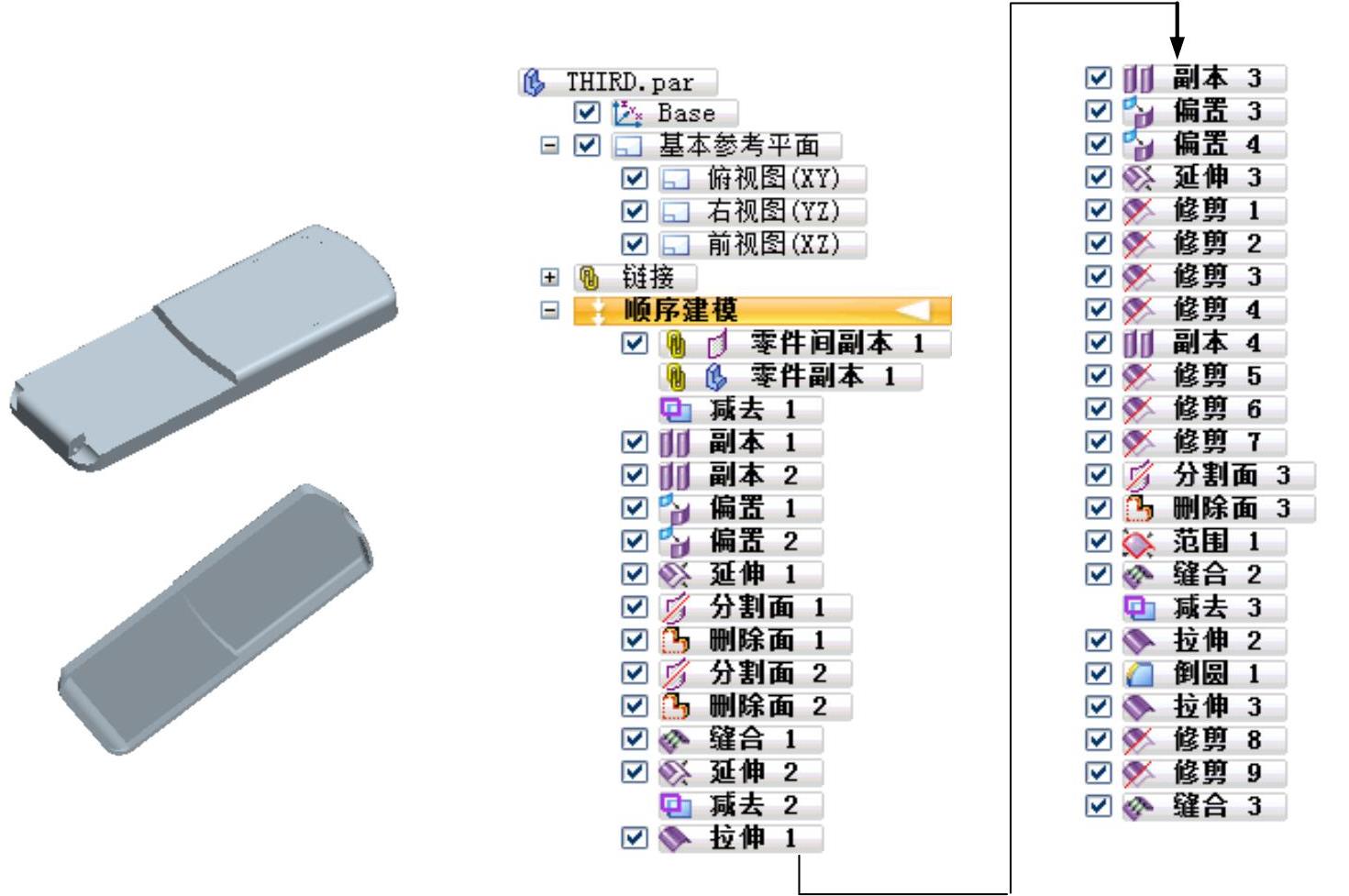
图34.5.1 三级主控件及路径查找器
注:若绘图区域没有显示出缝合曲面5,可先退出“零件间复制”命令,然后在路径查找器中选中 右击,在系统弹出的快捷菜单中选择
右击,在系统弹出的快捷菜单中选择 命令,然后将“曲面”选中
命令,然后将“曲面”选中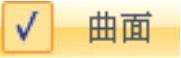 即可。
即可。
(5)单击 区域中的
区域中的 按钮,系统弹出“零件副本”命令条,以及“选择零件副本”对话框。在选择零件副本对话框中选择“SECOND01”零件,然后单击
按钮,系统弹出“零件副本”命令条,以及“选择零件副本”对话框。在选择零件副本对话框中选择“SECOND01”零件,然后单击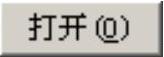 按钮。系统弹出“零件副本参数”对话框,在该对话框中选中
按钮。系统弹出“零件副本参数”对话框,在该对话框中选中 复选框、
复选框、 复选框与
复选框与 单选项,单击
单选项,单击 按钮。单击
按钮。单击 按钮。
按钮。
(6)单击 按钮。
按钮。
Step2.选择下拉菜单
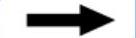
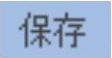 命令。在路径查找器中选中
命令。在路径查找器中选中 后右击,选择
后右击,选择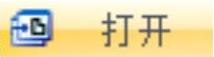 命令。
命令。
Step3.创建图34.5.2所示的减去特征1。
(1)选择命令。在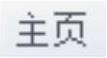 功能选项卡的
功能选项卡的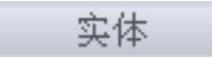 区域中单击
区域中单击 后的
后的 ,单击“减去”按钮
,单击“减去”按钮 。
。
(2)定义布尔运算的工具及方向。在绘图区域选取图34.5.3所示面为布尔运算的工具,减去方向如图34.5.3所示。
(3)单击 按钮。完成减去特征1的创建。
按钮。完成减去特征1的创建。
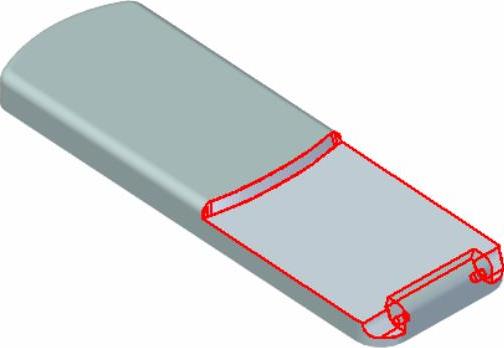
图34.5.2 减去特征1
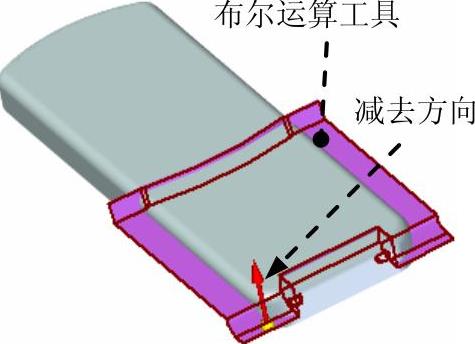
图34.5.3 定义布尔运算工具及方向
Step4.创建图34.5.4所示的复制曲面1。
(1)选择命令。在 区域中单击
区域中单击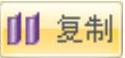 按钮。
按钮。
(2)定义要复制的面。选择图34.5.4所示的面为要复制的面,单击右键。
(3)单击 按钮,单击
按钮,单击 按钮,完成复制曲面1的创建。
按钮,完成复制曲面1的创建。
Step5.创建图34.5.5所示的复制曲面2。
(1)选择命令。在 区域中单击
区域中单击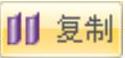 按钮。
按钮。
(2)定义要复制的面。选择图34.5.5所示的面为要复制的面,单击右键。
(3)单击 按钮,单击
按钮,单击 按钮,完成复制曲面2的创建。
按钮,完成复制曲面2的创建。
Step6.创建图34.5.6所示的偏移曲面1。
(1)选择命令。在 区域中单击
区域中单击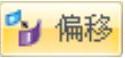 按钮。
按钮。
(2)定义偏移曲面。在绘图区域选取“复制曲面2”为要偏移的曲面,单击右键。
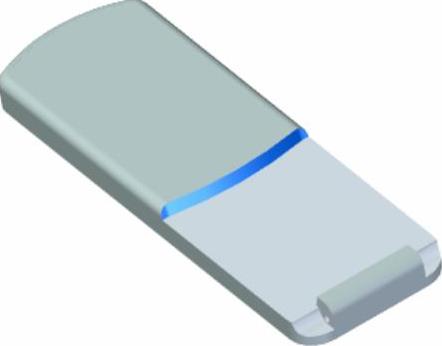
图34.5.4 复制曲面1
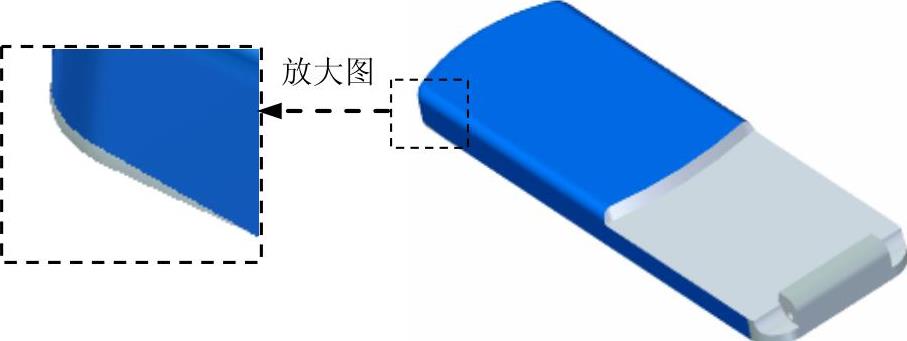
图34.5.5 复制曲面2
(3)定义偏移距离。在“偏移”命令条的 下拉列表中输入值1.5,按Enter键。
下拉列表中输入值1.5,按Enter键。
(4)定义偏移方向。偏移方向可参考图34.5.6所示。
(5)单击 按钮,单击
按钮,单击 按钮,完成偏移曲面1的创建。
按钮,完成偏移曲面1的创建。
注:为了定义偏移方向的方便,可提前将“复制曲面2”与“零件副本1”隐藏。
Step7.创建图34.5.7所示的偏移曲面2。
(1)选择命令。在 区域中单击
区域中单击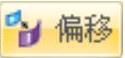 按钮。
按钮。
(2)定义偏移曲面。在绘图区域选取“复制曲面1”为要偏移的曲面,单击右键。
(3)定义偏移距离。在“偏移”命令条的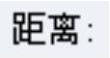 文本框中输入值1.5,按Enter键。
文本框中输入值1.5,按Enter键。
(4)定义偏移方向。偏移方向可参考图34.5.7所示。
(5)单击 按钮,单击
按钮,单击 按钮,完成偏移曲面2的创建。
按钮,完成偏移曲面2的创建。
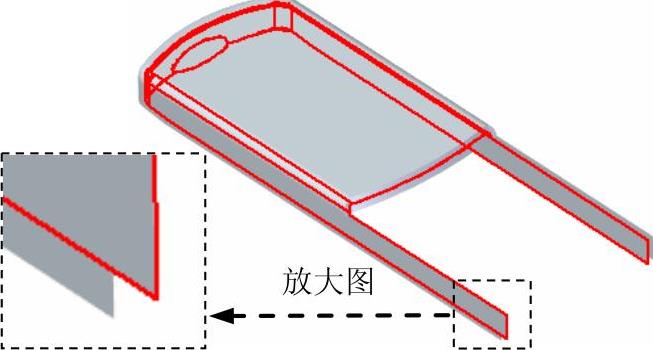
图34.5.6 偏移曲面1
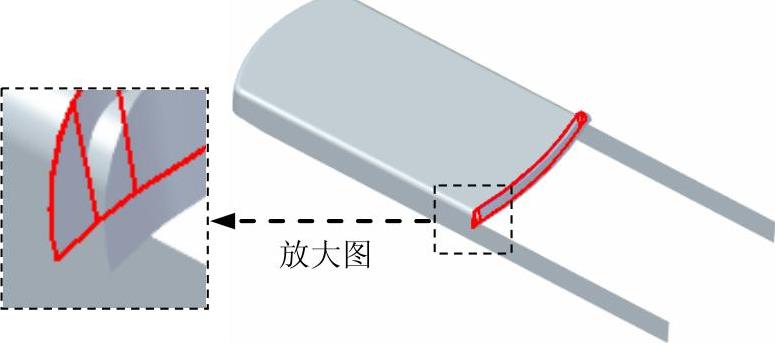
图34.5.7 偏移曲面2
Step8.创建图34.5.8所示的延伸曲面1(隐藏实体)。
(1)选择命令。在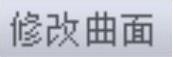 区域中单击
区域中单击 按钮。
按钮。
(2)定义延伸边线。选择图34.5.9所示的边线为延伸边线,单击右键。
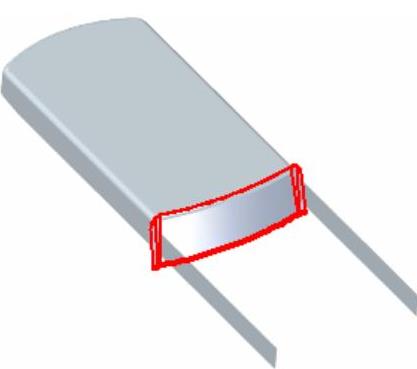
图34.5.8 延伸曲面1
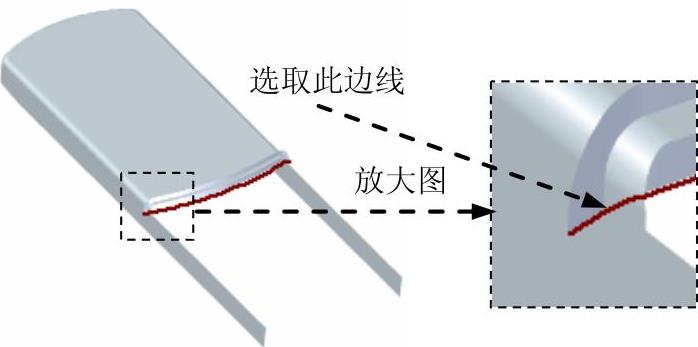
图34.5.9 定义延伸边线
(3)定义延伸类型和距离。在“延伸”命令条中单击 按钮,然后在
按钮,然后在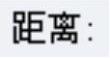 文本框中输入值10,按Enter键。然后单击
文本框中输入值10,按Enter键。然后单击 按钮。
按钮。
(4)单击 按钮,完成延伸曲面1的创建。
按钮,完成延伸曲面1的创建。
注:为了定义延伸边线的方便,可提前将“复制曲面1”隐藏。
Step9.创建分割面1。
(1)选择命令。在 区域中单击
区域中单击 按钮。
按钮。
(2)定义要分割的面。在绘图区域选取偏移曲面1为要分割的面,单击右键。
(3)定义分割元素。在绘图区域选取延伸曲面1为分割元素,单击右键。
(4)单击 按钮,单击
按钮,单击 按钮,完成分割面1的创建。
按钮,完成分割面1的创建。
Step10.创建图34.5.10所示的删除面1。
(1)选择命令。选择 选项卡,单击
选项卡,单击 中
中 里面的
里面的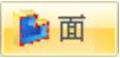 按钮。
按钮。
(2)定义删除面。选取图34.5.11所示的面为要删除的面。然后单击右键。
(3)单击 按钮,单击
按钮,单击 按钮,完成删除面1的创建。
按钮,完成删除面1的创建。
Step11.创建分割面2。
(1)选择命令。在 区域中单击
区域中单击 按钮。
按钮。
(2)定义要分割的面。在绘图区域选取延伸曲面1为要分割的面,单击右键。
(3)定义分割元素。在绘图区域选取偏移曲面1为分割元素,单击右键。
(4)单击 按钮,单击
按钮,单击 按钮,完成分割面2的创建。
按钮,完成分割面2的创建。
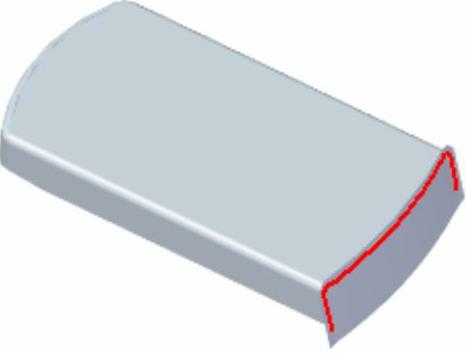
图34.5.10 删除面1
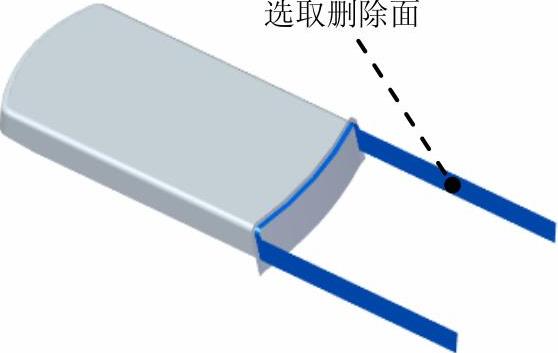
图34.5.11 定义删除面
Step12.创建图34.5.12所示的删除面2。
(1)选择命令。选择 选项卡,单击
选项卡,单击 中
中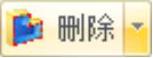 里面的
里面的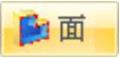 按钮。
按钮。
(2)定义删除面。选取图34.5.13所示的面为要删除的面。然后单击右键。
(3)单击 按钮,单击
按钮,单击 按钮,完成删除面2的创建。
按钮,完成删除面2的创建。
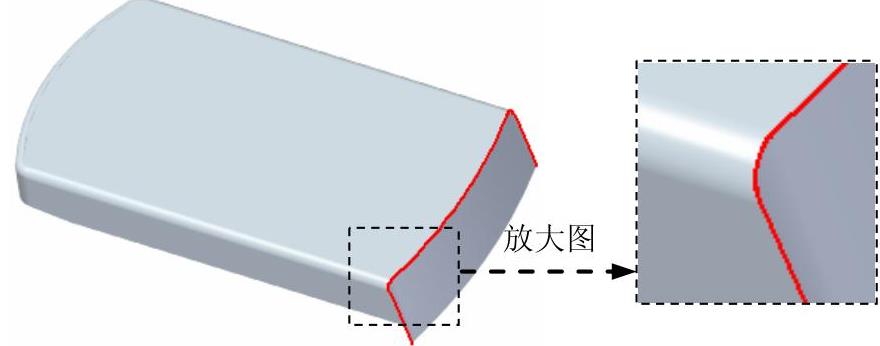
图34.5.12 删除面2
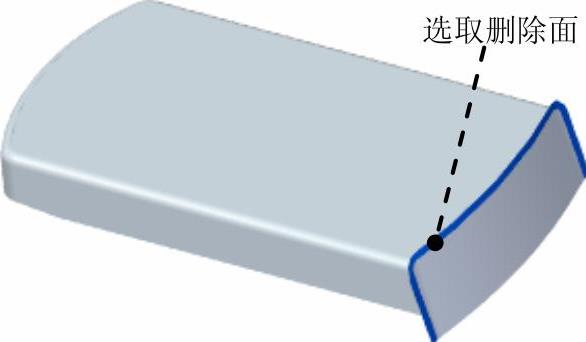
图34.5.13 定义删除面
Step13.创建缝合曲面1。
(1)选择命令。在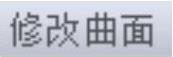 区域中单击
区域中单击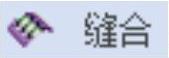 按钮,系统弹出“缝合曲面选项”对话框,在该对话框中取消选中
按钮,系统弹出“缝合曲面选项”对话框,在该对话框中取消选中 复选框,单击
复选框,单击 按钮。
按钮。
(2)选择要缝合的曲面。在绘图区域选取偏置曲面和延伸曲面为要缝合的曲面,单击 按钮。
按钮。
(3)单击 按钮,单击
按钮,单击 按钮,单击
按钮,单击 按钮,完成缝合曲面1的创建。
按钮,完成缝合曲面1的创建。
Step14.创建图34.5.14所示的延伸曲面2。
(1)选择命令。在 区域中单击
区域中单击 按钮。
按钮。
(2)定义延伸边线。选择图34.5.15所示的边线为延伸边线,单击右键。
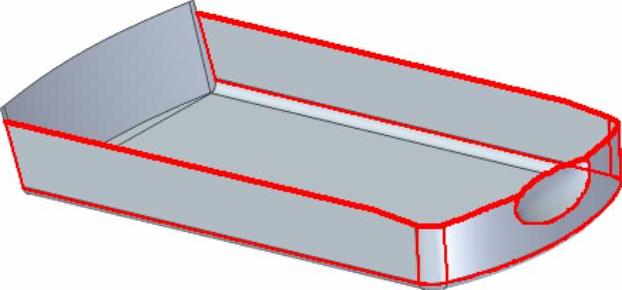
图34.5.14 延伸曲面2
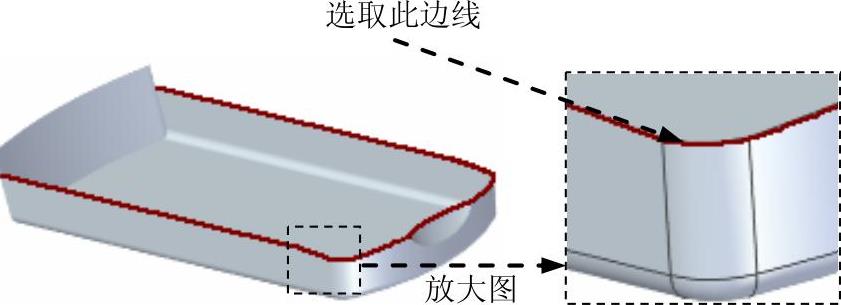
图34.5.15 定义延伸边线
(3)定义延伸类型和距离。在“延伸”命令条中单击 按钮,然后在
按钮,然后在 文本框中输入值2,按Enter键。然后单击
文本框中输入值2,按Enter键。然后单击 按钮。
按钮。
(4)单击 按钮,完成延伸曲面2的创建。
按钮,完成延伸曲面2的创建。
Step15.创建图34.5.16所示的减去特征2。
(1)选择命令。在 功能选项卡的
功能选项卡的 区域中单击
区域中单击 后的
后的 ,单击“减去”按钮
,单击“减去”按钮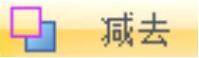 。
。
(2)定义布尔运算的工具及方向。在绘图区域选取图34.5.17所示的面为布尔运算的工具,减去方向如图34.5.17所示。
(3)单击 按钮,完成减去特征2的创建。
按钮,完成减去特征2的创建。
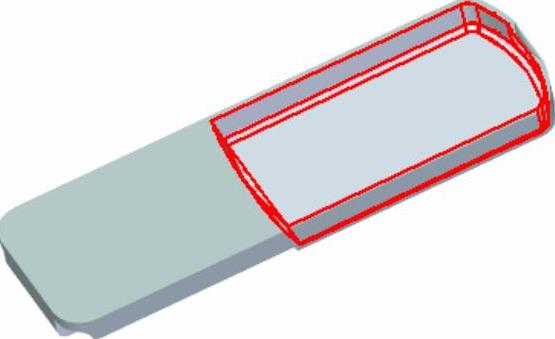
图34.5.16 减去特征2
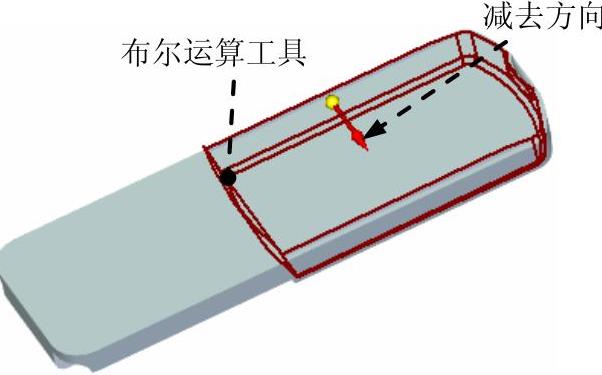
图34.5.17 定义布尔运算工具及方向
Step16.创建图34.5.18所示的拉伸曲面1。
(1)选择命令。在 功能选项卡的
功能选项卡的 区域中单击
区域中单击 按钮。
按钮。
(2)定义特征的截面草图。选取右视图(YZ)平面作为草图平面,进入草绘环境。绘制图34.5.19所示的截面草图,单击 按钮。
按钮。
(3)定义拉伸属性。在“拉伸”命令条中单击 按钮,确认
按钮,确认 按钮被按下,在
按钮被按下,在 下拉列表中输入值60,并按Enter键。
下拉列表中输入值60,并按Enter键。
(4)单击“拉伸”命令条中的 按钮,单击
按钮,单击 按钮,完成拉伸曲面1的创建。
按钮,完成拉伸曲面1的创建。
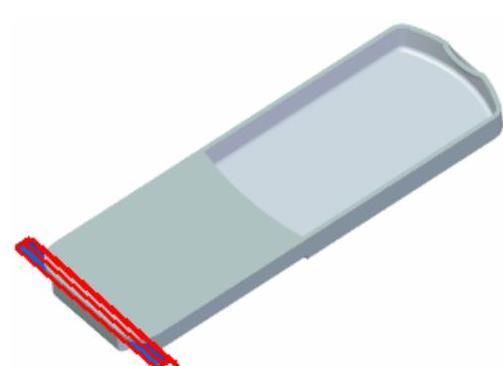
图34.5.18 拉伸曲面1

图34.5.19 截面草图
Step17.创建图34.5.20所示的复制曲面3。
(1)选择命令。在 区域中单击
区域中单击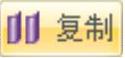 按钮。
按钮。
(2)定义要复制的面。选择图34.5.21所示的面为要复制的面,单击右键。
(3)单击 按钮,单击
按钮,单击 按钮,完成复制曲面3的创建。
按钮,完成复制曲面3的创建。
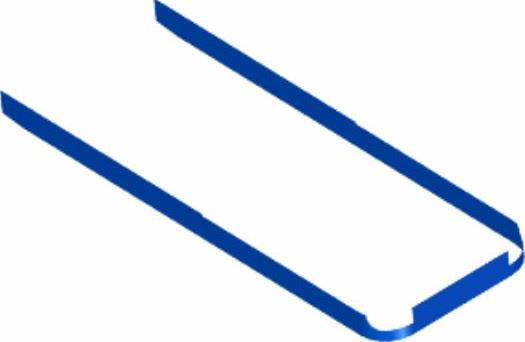
图34.5.20 复制曲面3
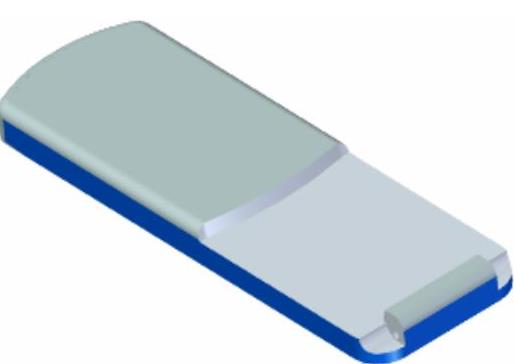
图34.5.21 选择复制面
Step18.创建图34.5.22所示的偏移曲面3。5.范例3
(1)选择命令。在 区域中单击
区域中单击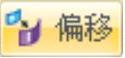 按钮。
按钮。
(2)定义偏移曲面。在绘图区域选取复制曲面3为要偏移的曲面,单击右键。
(3)定义偏移距离。在“偏移”命令条的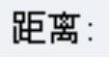 下拉列表中输入值1.5,按Enter键。
下拉列表中输入值1.5,按Enter键。
(4)定义偏移方向。偏移方向可参考图34.5.22所示。
(5)单击 按钮,单击
按钮,单击 按钮,完成偏移曲面3的创建。
按钮,完成偏移曲面3的创建。
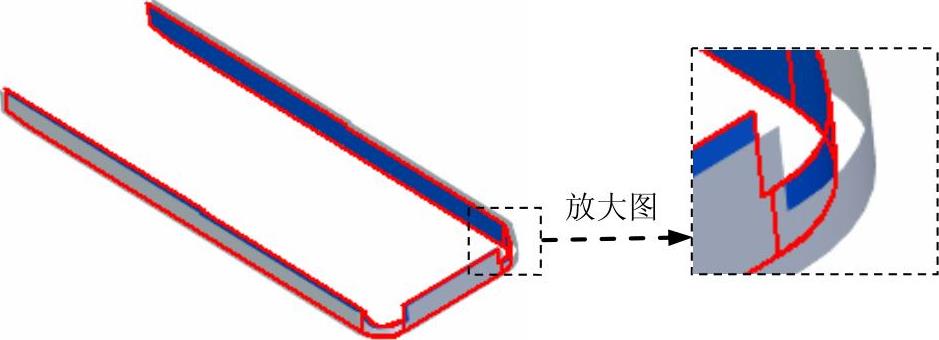
图34.5.22 偏移曲面3
Step19.创建图34.5.23所示的偏移曲面4。
(1)选择命令。在 区域中单击
区域中单击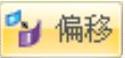 按钮。
按钮。
(2)定义偏移曲面。在绘图区域选取图34.5.24所示的模型表面为要偏移的曲面,单击右键。
(3)定义偏移距离。在“偏移”命令条的 下拉列表中输入值1.5,按Enter键。
下拉列表中输入值1.5,按Enter键。
(4)定义偏移方向。偏移方向朝模型的内部。
(5)单击 按钮,单击
按钮,单击 按钮,完成偏移曲面4的创建。
按钮,完成偏移曲面4的创建。
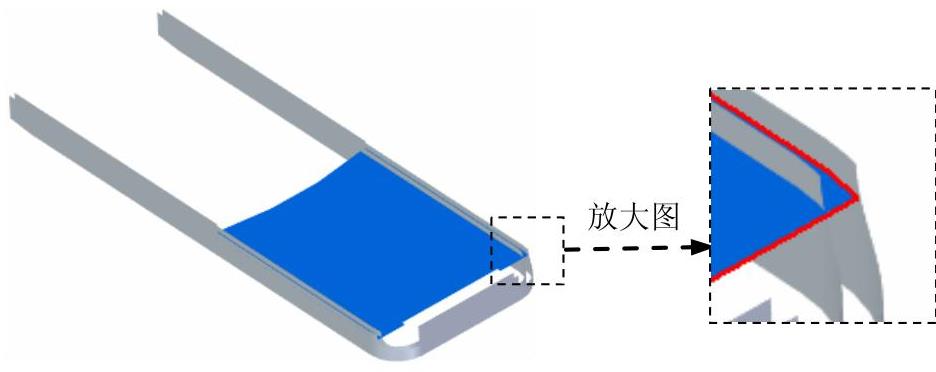
图34.5.23 偏移曲面4
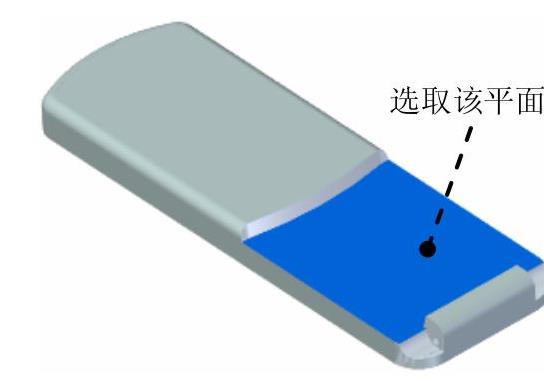
图34.5.24 定义偏移曲面
Step20.创建图34.5.25所示的延伸曲面3。
(1)选择命令。在 区域中的单击
区域中的单击 按钮。
按钮。
(2)定义延伸边线。选择图34.5.26所示的边线为延伸边线,单击右键。
(3)定义延伸类型和距离。在“延伸”命令条中单击 按钮,然后在
按钮,然后在 下拉列表中输入值5,按Enter键。然后单击
下拉列表中输入值5,按Enter键。然后单击 按钮。
按钮。
(4)单击 按钮,完成延伸曲面3的创建。
按钮,完成延伸曲面3的创建。
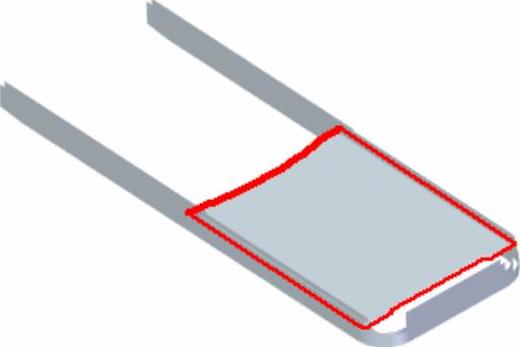
图34.5.25 延伸曲面3

图34.5.26 定义延伸边线
Step21.创建图34.5.27所示的曲面修剪1。
(1)选择命令。在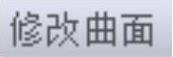 区域中单击
区域中单击 按钮。
按钮。
(2)选择要修剪的面。在绘图区域选取拉伸曲面1为要修剪的曲面,单击 按钮。
按钮。
(3)选择修剪工具。在绘图区域选取偏移曲面3为修剪工具,单击 按钮。
按钮。
(4)定义要修剪的一侧。特征修剪方向箭头如图34.5.28所示,单击左键确定。
(5)单击 按钮,单击
按钮,单击 按钮,完成曲面修剪1的创建。
按钮,完成曲面修剪1的创建。
Step22.创建图34.5.29所示的曲面修剪2。(www.daowen.com)
(1)选择命令。在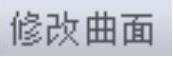 区域中单击
区域中单击 按钮。
按钮。
(2)选择要修剪的面。在绘图区域选取偏移曲面3为要修剪的曲面,单击 按钮。
按钮。
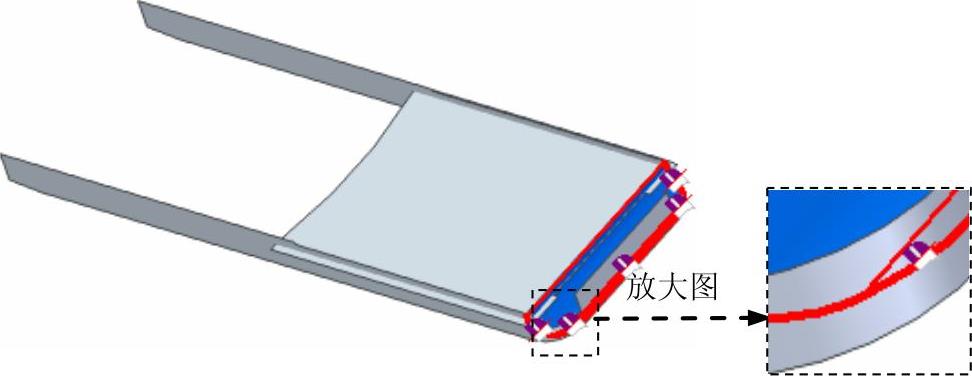
图34.5.27 曲面修剪1
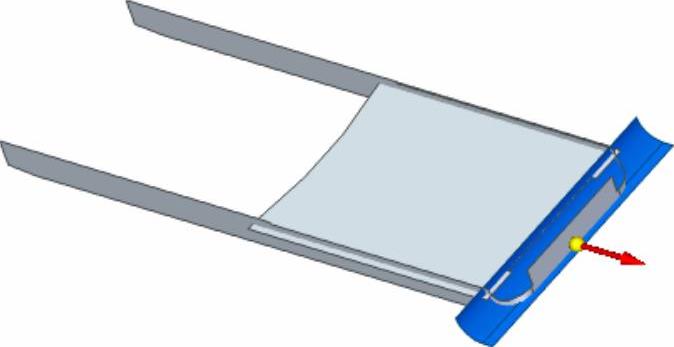
图34.5.28 修剪方向
(3)选择修剪工具。在绘图区域选取延伸曲面3为修剪工具,单击 按钮。
按钮。
(4)定义要修剪的一侧。特征修剪方向箭头如图34.5.30所示,单击左键确定。
(5)单击 按钮,单击
按钮,单击 按钮,完成曲面修剪2的创建。
按钮,完成曲面修剪2的创建。
Step23.创建图34.5.31所示的曲面修剪3。
(1)选择命令。在 区域中单击
区域中单击 按钮。
按钮。
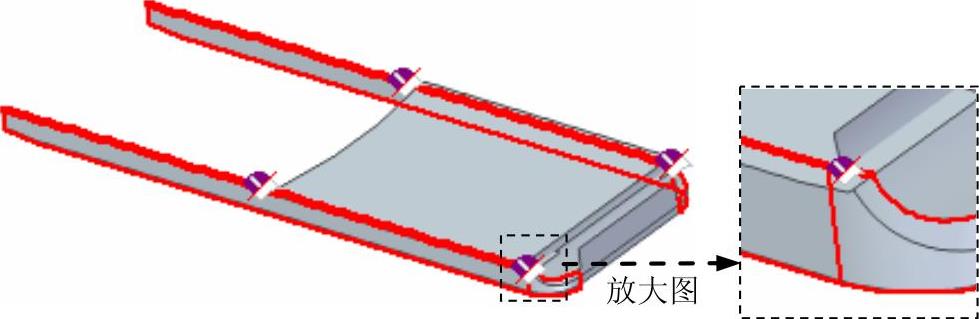
图34.5.29 曲面修剪2
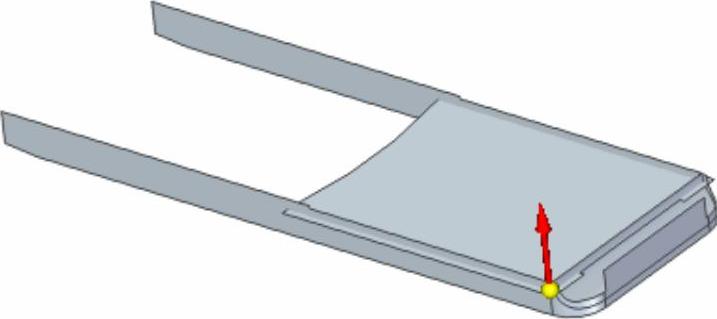
图34.5.30 修剪方向
(2)选择要修剪的面。在绘图区域选取修剪曲面1为要修剪的曲面,单击 按钮。
按钮。
(3)选择修剪工具。在绘图区域选取延伸曲面3为修剪工具,单击 按钮。
按钮。
(4)定义要修剪的一侧。特征修剪方向箭头如图34.5.32所示,单击左键确定。
(5)单击 按钮,单击
按钮,单击 按钮,完成曲面修剪3的创建。
按钮,完成曲面修剪3的创建。
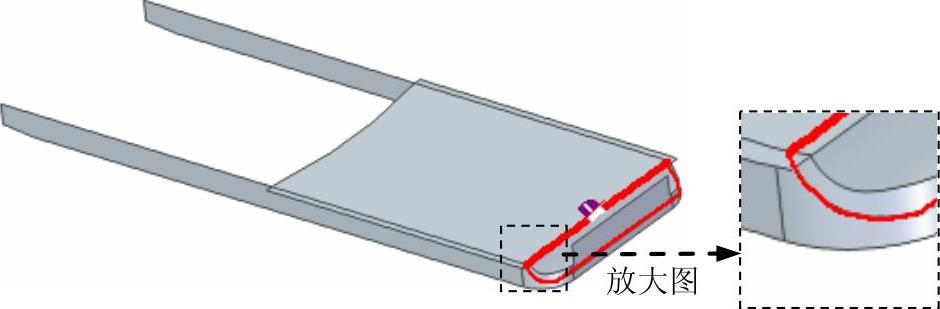
图34.5.31 曲面修剪3
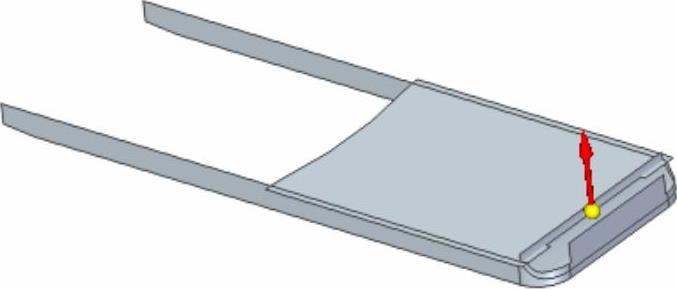
图34.5.32 修剪方向
Step24.创建图34.5.33所示的曲面修剪4。
(1)选择命令。在 区域中单击
区域中单击 按钮。
按钮。
(2)选择要修剪的面。在绘图区域选取延伸曲面3为要修剪的曲面,单击 按钮。
按钮。
(3)选择修剪工具。在绘图区域选取修剪曲面2为修剪工具,单击 按钮。
按钮。
(4)定义要修剪的一侧。特征修剪方向箭头如图34.5.34所示,单击左键确定。
(5)单击 按钮,单击
按钮,单击 按钮,完成曲面修剪4的创建。
按钮,完成曲面修剪4的创建。
Step25.创建图34.5.35所示的复制曲面4。
(1)选择命令。在 区域中单击
区域中单击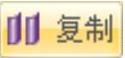 按钮。
按钮。
(2)定义要复制的面。选择图34.5.36所示的面为要复制的面,单击右键。
(3)单击 按钮,单击
按钮,单击 按钮,完成复制曲面4的创建。
按钮,完成复制曲面4的创建。
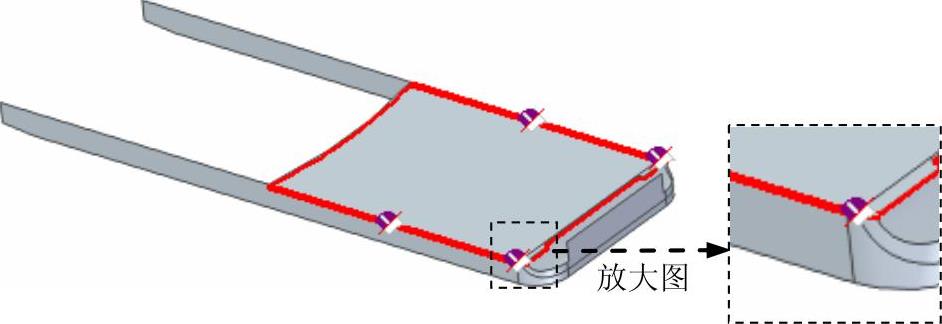
图34.5.33 曲面修剪4
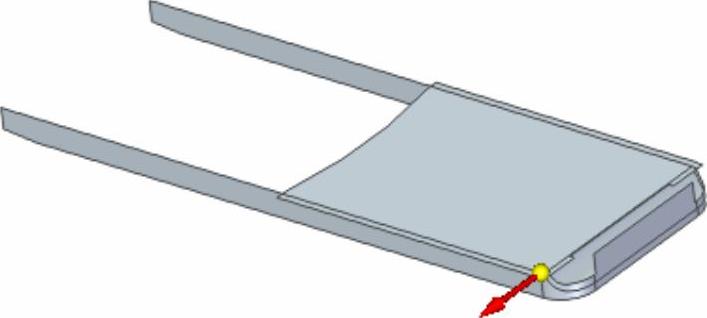
图34.5.34 修剪方向
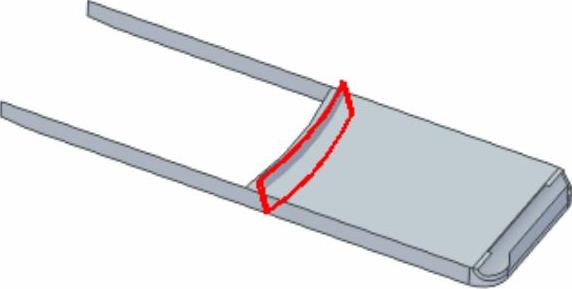
图34.5.35 复制曲面4
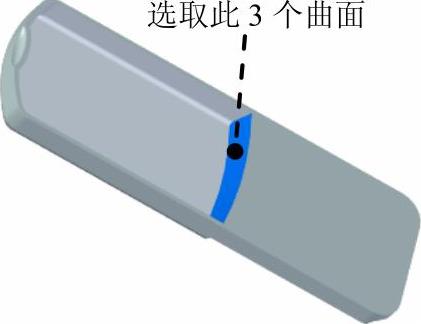
图34.5.36 选择复制面
Step26.创建图34.5.37所示的曲面修剪5。5.范例3
(1)选择命令。在 区域中单击
区域中单击 按钮。
按钮。
(2)选择要修剪的面。在绘图区域选取修剪曲面2为要修剪的曲面,单击 按钮。
按钮。
(3)选择修剪工具。在绘图区域选取修剪曲面1为修剪工具,单击 按钮。
按钮。
(4)定义要修剪的一侧。特征修剪方向箭头如图34.5.38所示,单击左键确定。
(5)单击 按钮,单击
按钮,单击 按钮,完成曲面修剪5的创建。
按钮,完成曲面修剪5的创建。
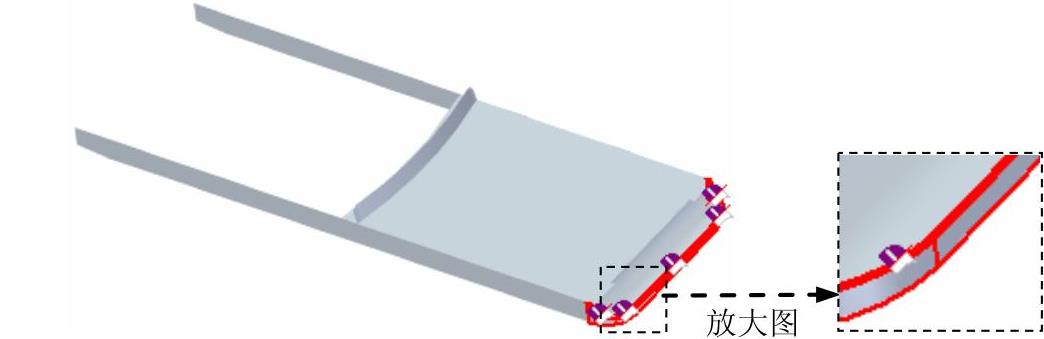
图34.5.37 曲面修剪5
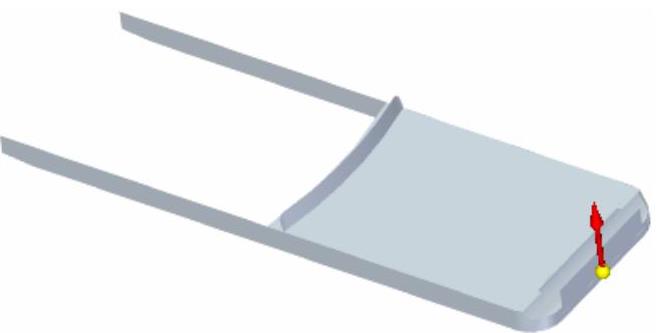
图34.5.38 修剪方向
Step27.创建图34.5.39所示的曲面修剪6。
(1)选择命令。在 区域中单击
区域中单击 按钮。
按钮。
(2)选择要修剪的面。在绘图区域选取复制曲面4为要修剪的曲面,单击 按钮。
按钮。
(3)选择修剪工具。在绘图区域选取修剪曲面4为修剪工具,单击 按钮。
按钮。
(4)定义要修剪的一侧。特征修剪方向箭头如图34.5.40所示,单击左键确定。
(5)单击 按钮,单击
按钮,单击 按钮,完成曲面修剪6的创建。
按钮,完成曲面修剪6的创建。
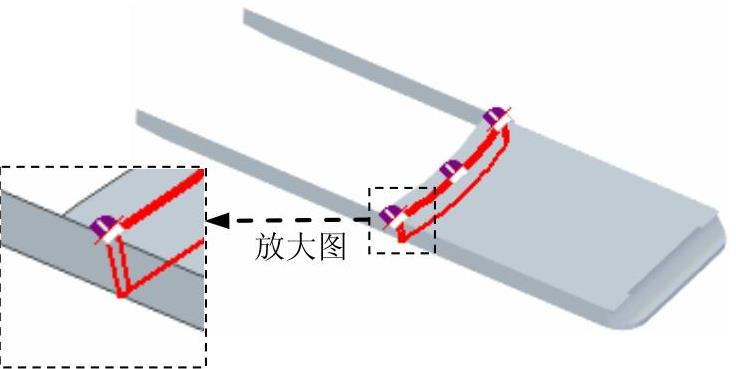
图34.5.39 曲面修剪6
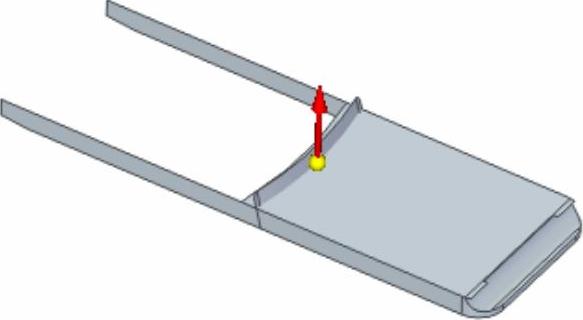
图34.5.40 修剪方向
Step28.创建图34.5.41所示的曲面修剪7。
(1)选择命令。在 区域中单击
区域中单击 按钮。
按钮。
(2)选择要修剪的面。在绘图区域选取修剪曲面4为要修剪的曲面,单击 按钮。
按钮。
(3)选择修剪工具。在绘图区域选取修剪曲面6为修剪工具,单击 按钮。
按钮。
(4)定义要修剪的一侧。特征修剪方向箭头如图34.5.42所示,单击左键确定。
(5)单击 按钮,单击
按钮,单击 按钮,完成曲面修剪7的创建。
按钮,完成曲面修剪7的创建。
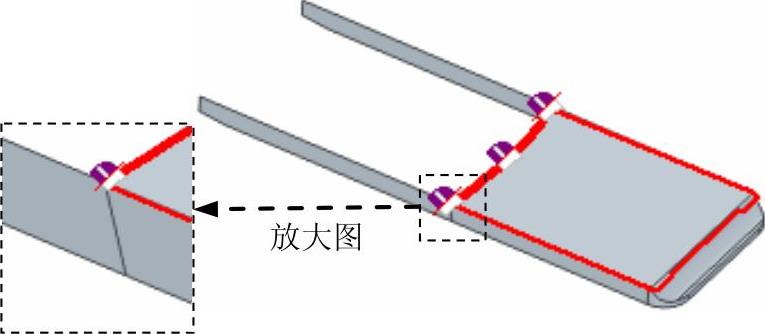
图34.5.41 曲面修剪7
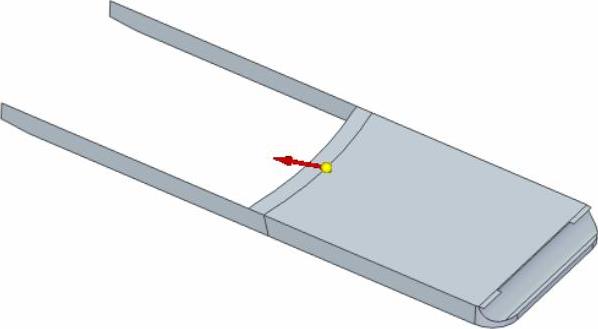
图34.5.42 修剪方向
Step29.创建分割面3。
(1)选择命令。在 区域中单击
区域中单击 按钮。
按钮。
(2)定义要分割的面。在绘图区域选取偏置曲面3为要分割的面,单击右键。
(3)定义分割元素。在绘图区域选取修剪曲面7为分割元素,单击右键。
(4)单击 按钮,单击
按钮,单击 按钮,完成分割面3的创建。
按钮,完成分割面3的创建。
Step30.创建图34.5.43所示的删除面3。
(1)选择命令。选择 选项卡,单击
选项卡,单击 中
中 里面的
里面的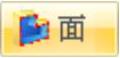 按钮。
按钮。
(2)定义删除面。选取图34.5.44所示的面为要删除的面。然后单击右键。
(3)单击 按钮,单击
按钮,单击 按钮,完成删除面3的创建。
按钮,完成删除面3的创建。
Step31.创建图34.5.45所示的有界曲面1(隐藏延伸面)。
(1)选择命令。在 区域中单击
区域中单击 按钮。
按钮。
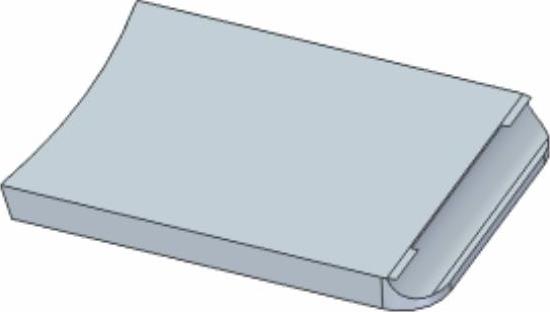
图34.5.43 删除面3
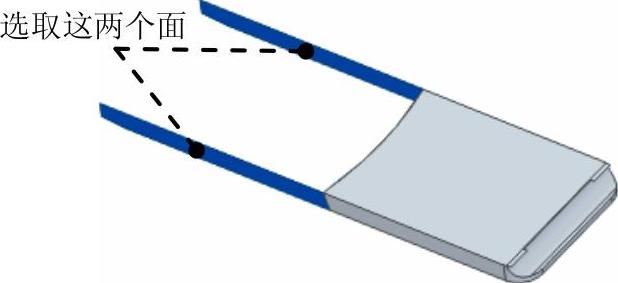
图34.5.44 定义删除面
(2)定义边界曲线。在绘图区域依次选取图34.5.46所示的模型边线为边界的曲线。单击 按钮。
按钮。
(3)单击 按钮,单击
按钮,单击 按钮,单击
按钮,单击 按钮,完成有界曲面1的创建。
按钮,完成有界曲面1的创建。
Step32.创建缝合曲面2。
(1)选择命令。在 区域中单击
区域中单击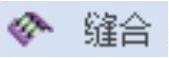 按钮,系统弹出“缝合曲面选项”对话框,在该对话框中取消选中
按钮,系统弹出“缝合曲面选项”对话框,在该对话框中取消选中 复选框,单击
复选框,单击 按钮。
按钮。
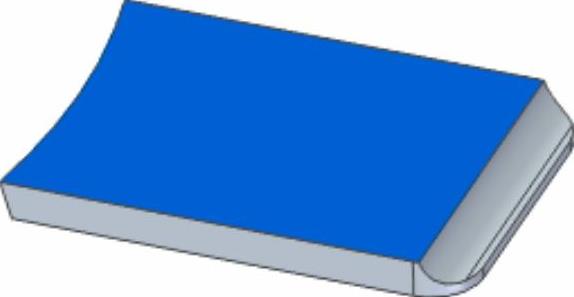
图34.5.45 有界曲面1
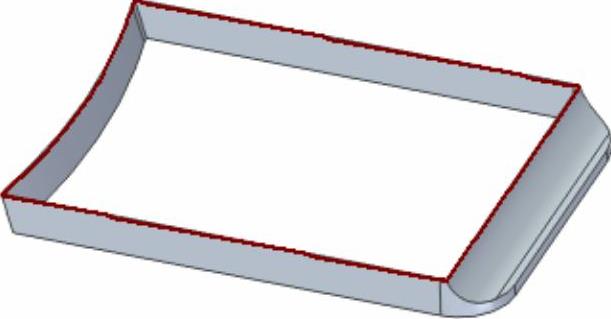
图34.5.46 定义边界曲线
(2)选择要缝合的曲面。在绘图区域选取曲面修剪3、曲面修剪5、曲面修剪6与有界曲面1为要缝合的曲面,单击 按钮。
按钮。
(3)单击 按钮,单击
按钮,单击 按钮,单击
按钮,单击 按钮,完成缝合曲面2的创建。
按钮,完成缝合曲面2的创建。
Step33.创建图34.5.47所示的减去特征3。
(1)选择命令。在 功能选项卡的
功能选项卡的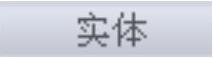 区域中单击
区域中单击 后的
后的 。单击“减去”按钮
。单击“减去”按钮 。
。
(2)定义布尔运算的工具及方向。在绘图区域选取缝合曲面2为布尔运算的工具,减去方向如图34.5.48所示。
(3)单击 按钮,完成减去特征3的创建。
按钮,完成减去特征3的创建。
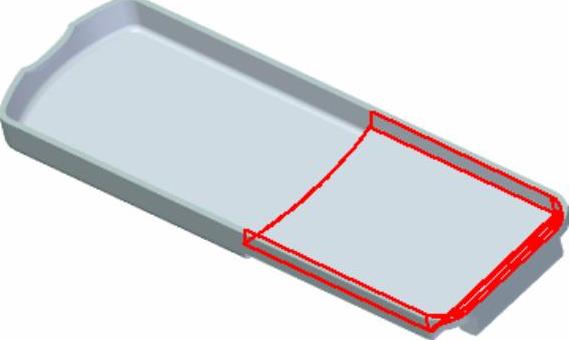
图34.5.47 减去特征3
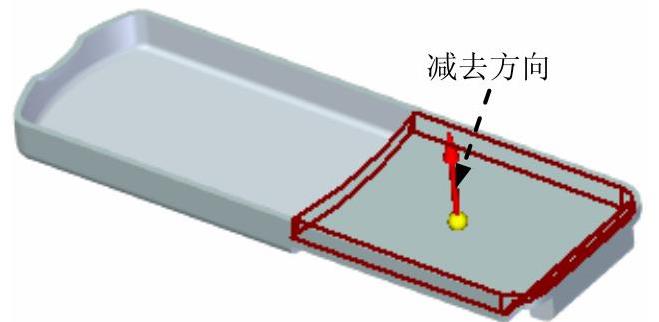
图34.5.48 定义布尔运算工具及方向
Step34.创建图34.5.49所示的拉伸曲面2。
(1)选择命令。在 功能选项卡的
功能选项卡的 区域中单击
区域中单击 按钮。
按钮。
(2)定义特征的截面草图。选取俯视图(XY)平面作为草图平面,进入草绘环境。绘制图34.5.50所示的截面草图,单击 按钮。
按钮。
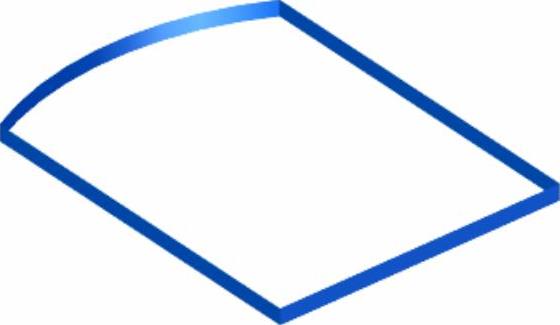
图34.5.49 拉伸曲面2
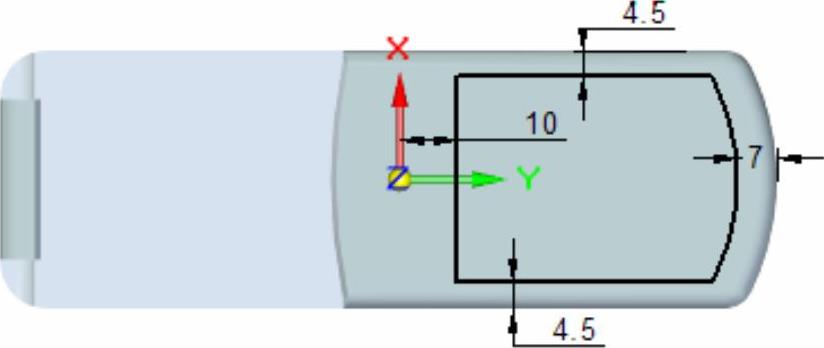
图34.5.50 截面草图
(3)定义拉伸属性。在“拉伸”命令条中单击 按钮,确认
按钮,确认 与
与 按钮未被按下,在
按钮未被按下,在 下拉列表中输入值2,并按Enter键,拉伸方向沿Z轴正方向。
下拉列表中输入值2,并按Enter键,拉伸方向沿Z轴正方向。
(4)单击“拉伸”命令条中的 按钮,单击
按钮,单击 按钮,完成拉伸曲面2的创建。
按钮,完成拉伸曲面2的创建。
Step35.创建图34.5.51b所示的倒圆特征1。
(1)选择命令。在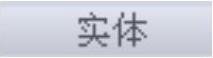 区域中单击
区域中单击 按钮。
按钮。
(2)定义圆角类型。单击 按钮,选取倒圆类型为
按钮,选取倒圆类型为 ,单击
,单击 按钮。
按钮。
(3)选取要倒圆的对象。在系统的提示下,选取图34.5.51a所示的模型边线为倒圆的对象。
(4)定义倒圆参数。在“倒圆”命令条的 文本框中输入值3.0。然后单击“完成”按钮
文本框中输入值3.0。然后单击“完成”按钮 。
。
(5)单击“倒圆”命令条中的 按钮,然后单击
按钮,然后单击 按钮,完成倒圆特征1的创建。
按钮,完成倒圆特征1的创建。
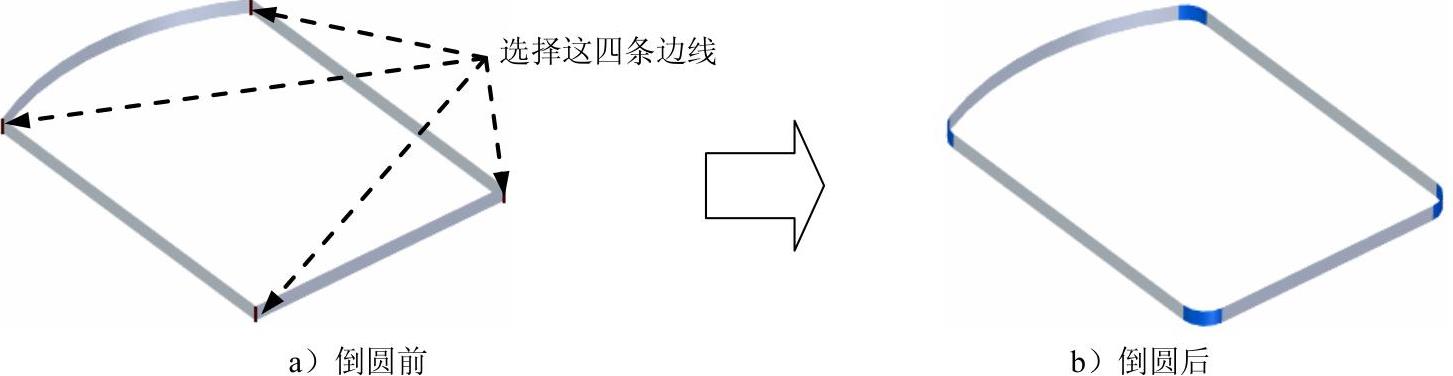
图34.5.51 倒圆特征1
Step36.创建图34.5.52所示的拉伸曲面3。
(1)选择命令。在 功能选项卡的
功能选项卡的 区域中单击
区域中单击 按钮。
按钮。
(2)定义特征的截面草图。选取右视图(YZ)平面作为草图平面,进入草绘环境。绘制图34.5.53所示的截面草图,单击 按钮。
按钮。
(3)定义拉伸属性。在“拉伸”命令条中单击 按钮,确认
按钮,确认 按钮被按下,在
按钮被按下,在 下拉列表中输入值60,并按Enter键。
下拉列表中输入值60,并按Enter键。
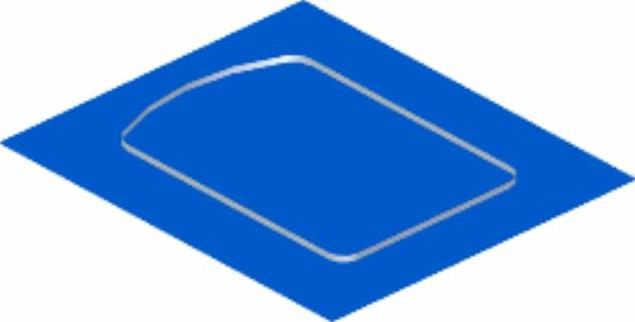
图34.5.52 拉伸曲面3
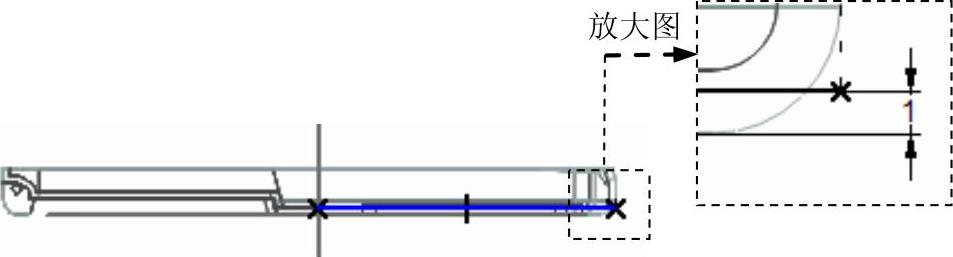
图34.5.53 截面草图
(4)单击“拉伸”命令条中的 按钮,单击
按钮,单击 按钮,完成拉伸曲面3的创建。
按钮,完成拉伸曲面3的创建。
Step37.创建图34.5.54所示的曲面修剪8。
(1)选择命令。在 区域中单击
区域中单击 按钮。
按钮。
(2)选择要修剪的面。在绘图区域选取拉伸曲面2为要修剪的曲面,单击 按钮。
按钮。
(3)选择修剪工具。在绘图区域选取拉伸曲面3为修剪工具,单击 按钮。
按钮。
(4)定义要修剪的一侧。特征修剪方向箭头如图34.5.55所示,单击左键确定。
(5)单击 按钮,单击
按钮,单击 按钮,完成曲面修剪8的创建。
按钮,完成曲面修剪8的创建。
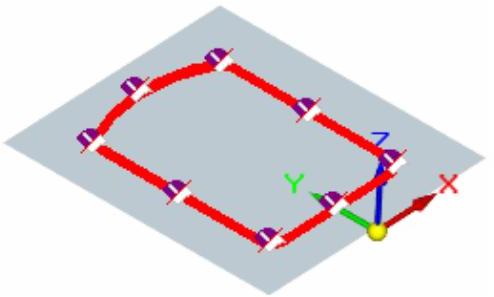
图34.5.54 曲面修剪8
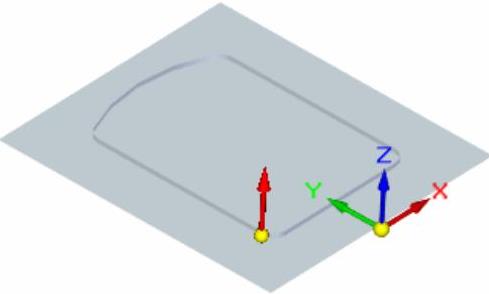
图34.5.55 修剪方向
Step38.创建图34.5.56所示的曲面修剪9。
(1)选择命令。在 区域中单击
区域中单击 按钮。
按钮。
(2)选择要修剪的面。在绘图区域选取拉伸曲面3为要修剪的曲面,单击 按钮。
按钮。
(3)选择修剪工具。在绘图区域选取修剪曲面8为修剪工具,单击 按钮。
按钮。
(4)定义要修剪的一侧。特征修剪方向箭头如图34.5.57所示,单击左键确定。
(5)单击 按钮,单击
按钮,单击 按钮,完成曲面修剪9的创建。
按钮,完成曲面修剪9的创建。
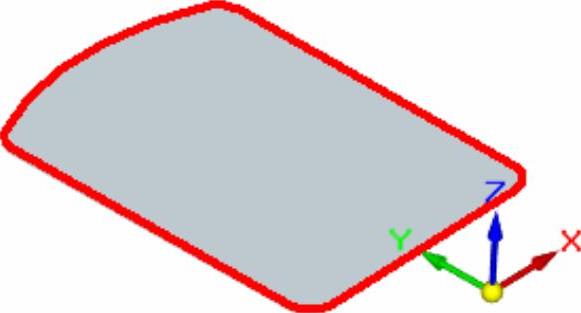
图34.5.56 曲面修剪9
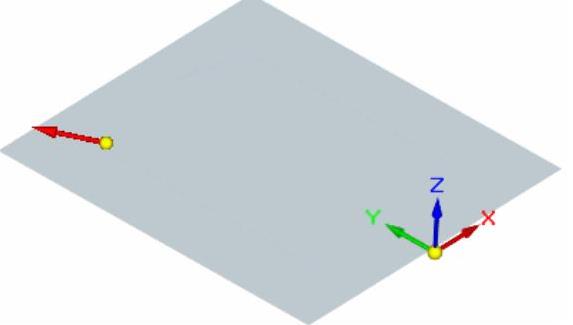
图34.5.57 修剪方向
Step39.创建缝合曲面3。
(1)选择命令。在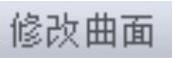 区域中单击
区域中单击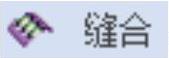 按钮,系统弹出“缝合曲面选项”对话框,在该对话框中取消选中
按钮,系统弹出“缝合曲面选项”对话框,在该对话框中取消选中 复选框,单击
复选框,单击 按钮。
按钮。
(2)选择要缝合的曲面。在绘图区域选取曲面修剪8与曲面修剪9为要缝合的曲面,单击 按钮。
按钮。
(3)单击 按钮,单击
按钮,单击 按钮,完成缝合曲面3的创建。
按钮,完成缝合曲面3的创建。
Step40.保存并关闭模型文件。
免责声明:以上内容源自网络,版权归原作者所有,如有侵犯您的原创版权请告知,我们将尽快删除相关内容。





